c盘是电脑里面最重要的硬盘,主要存放了关于系统的文件,很多小伙伴发现自己的c盘突然满了,但是并没有下载什么大型的文件或者游戏,win10c盘100g莫名其妙满了怎么办?出现这种情况,可能是有恶意的软件不断地在C盘产生垃圾,默认c盘储存不经意间下载了软件,小编为小伙伴带来了五种win10c盘清理方法介绍。
方法一:扫描计算机中是否存在不需要的软件或病毒
当您发现C盘已满时,应该先进行病毒扫描,如果电脑没有安装杀毒软件的话,建议安装一个,或者开启系统自带的Windows安全中心,然后,执行一次全盘扫描。为了保护您的计算机免受病毒和恶意软件的侵害,建议您适当地更新Windows系统。
方法二:执行磁盘清理任务
1. 右键单击C盘,然后选择属性,然后在磁盘属性窗口中单击磁盘清理按钮。
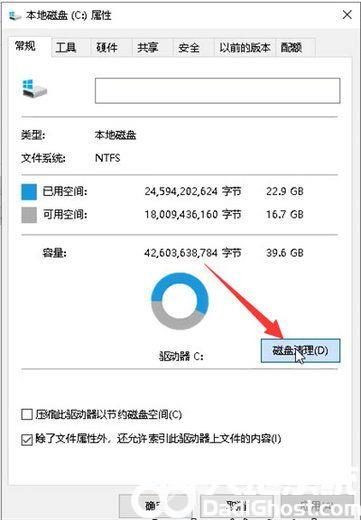
2. 在磁盘清理窗口中,选择要删除的文件,然后单击确定。如果没有太多空间可以释放,则可以单击清理系统文件按钮删除系统文件。在这里,您可以删除以前的Windows安装(Windows.old文件夹),系统还原点,回收站和其他系统文件。
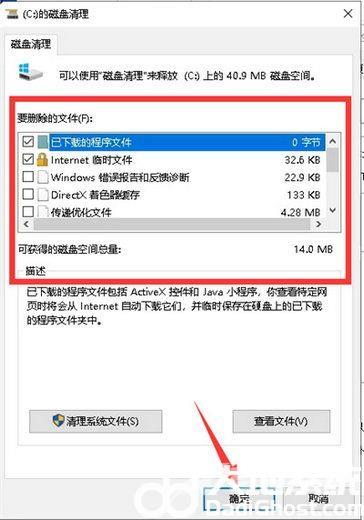
方法三:删除休眠文件
1. 转到开始菜单,键入cmd,然后右键单击结果命令提示符,然后选择以管理员身份运行。
2. 然后键入powercfg. exe -h off,然后按Enter。之后,您应该在C盘上看到多几个GB的可用空间。
方法四:卸载程序
1. 您可以同时按下Win+S键,然后输入添加或删除程序,双击搜索到的结果,将进入应用和程序界面。
2. 在Windows 8/8.1中,您可以键入uninstall,然后从结果中选择程序和功能。
3. 在这里,您可以右键单击要卸载的程序,然后选择卸载。
方法五:无损扩展系统分区
如果完成上述步骤之后,电脑C盘莫名其妙满了的问题还是没有解决的话,则可以考虑从同一硬盘上的其他分区向系统分区添加一些空间来实现C盘扩容。
您可以使用免费的分区管理器软件——傲梅分区助手来扩展C盘,在扩容期间无需删除任何分区,确保数据安全不丢失。
